Hace unas semanas en los comentarios de la entrada sobre el nuevo Windows 10 Otoño 2018, 927Power se quejaba indicando que no conseguía que Windows 10 le abriese los ficheros .txt por defecto con Notepad++. Le contesté que nosotros sí que lo habíamos conseguido. También dije que en cuanto pudiese colgaría un pequeño tutorial explicando cómo hacer esto en Windows… y ahora os lo explico.
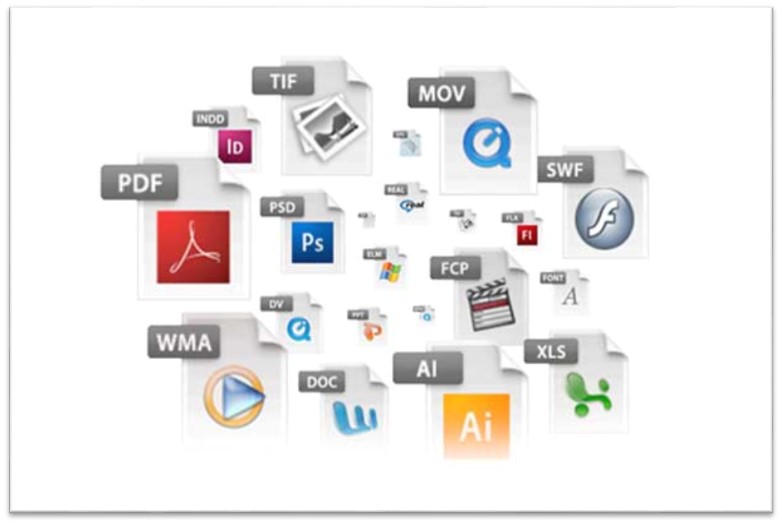
Ya que estamos, vamos a empezar por el principio:
¿Qué son las extensiones del nombre de un archivo?
Cuando se crea un archivo se le proporciona una extensión. Son tres caracteres que van detrás de un punto que los separa del nombre que le damos al fichero. En los sistemas operativos modernos no suele mostrarse la extensión. En su lugar lo que hacen es mostrar cada fichero con un icono diferente según la extensión. La extensión indica el tipo de fichero y con qué programa se ha creado o se puede abrir.
Ya que estamos hablando de Windows 10, vamos a ver como mostrar la extensión. Para ello abrimos el explorador de ficheros y en el menú superior vamos a la ficha de Vista y allí en la parte derecha hay una opción para mostrar la extensión del nombre de archivo:
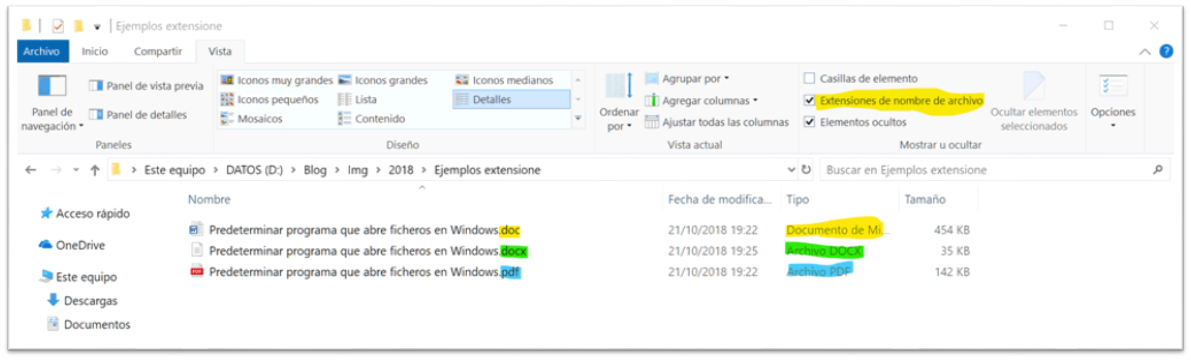
Os he marcado en colores además de la casilla que hay que marcar para ver la extensión, tres ficheros con el mismo nombre y diferente extensión.
Si guardamos por defecto un fichero con Microsoft Word, nos pondrá la extensión .doc o .docx, según lo moderno que sea. Pero si cuando vamos a guardar el fichero le decimos que queremos guardarlo como PDF, pues creará un fichero con extensión .pdf. Que es lo que he hecho con el borrador de esta entrada en la pantalla capturada antes.
Si ahora desde el administrador de archivos pulsará encima del fichero que acaba en .pdf se abrirá el programa que por defecto tengo predeterminado para abrir ficheros .pdf. Si no hacemos cambios en Windows, los .pdf se abren con el Edge.
Igual que los .pdf Windows tiene siempre una serie de programas que abren ficheros por defecto. Así los .txt (que es de lo que veníamos a hablar hoy, se abren con el Bloc de Notas. Vamos a ver como se cambia ese comportamiento por defecto.
Cambiar el programa que abre un fichero desde el Explorador de Ficheros
Se trata del camino más común para hacer este cambio. Aunque en ocasiones no funciona. Se selecciona con el ratón el fichero con la extensión para la que queremos cambiar el programa predeterminado. Hacemos clic con el botón derecho y escogemos la opción de Abrir Con y luego Elegir otra aplicación. Veremos una ventana como ésta:
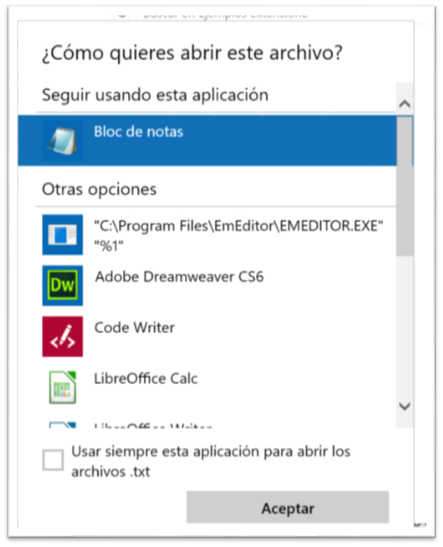
Tenemos que marcar la opción de Usar siempre esta aplicación para abrir los archivos.ext y luego seleccionar en la lista el programa que deseamos usar.
Pero en ocasiones esto no funciona bien. Un caso es cuando cambiamos los ficheros .txt para que se abran con el Notepad++
Cambiar programas predeterminados desde configuración de Windows
Tenemos que abrir la configuración general de Windows. Se hace pulsando en el dibujo de la ventana en la barra de tareas en la parte inferior izquierda. Allí ir al icono de la rueda dentada (configuración). Veremos una ventana como ésta:
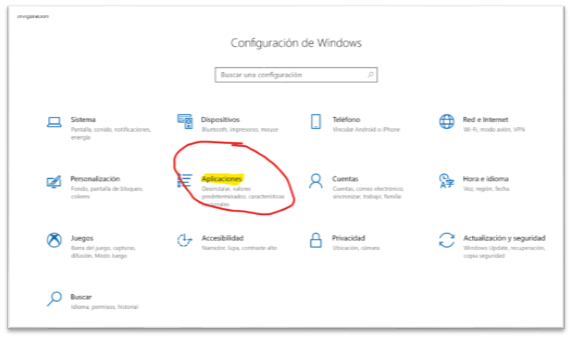
Hacemos clic con el ratón en Aplicaciones:
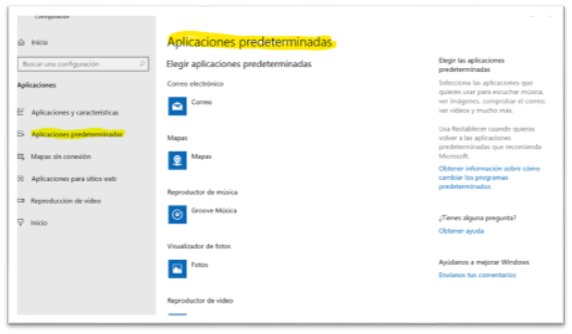
Y bajamos para abajo y veremos una opción que pone Elegir aplicaciones predeterminadas por tipo de archivo:
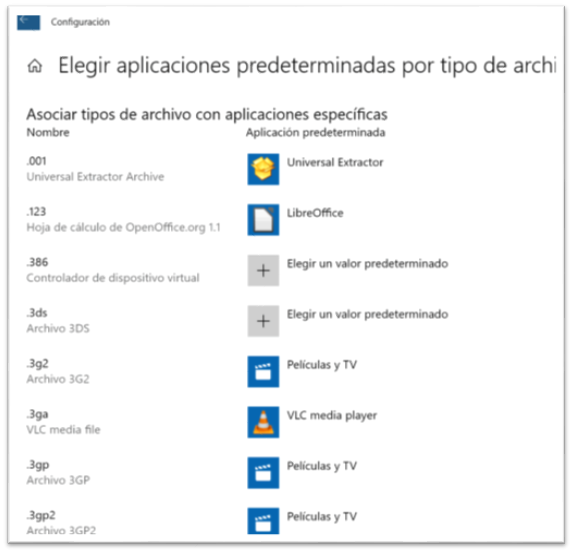
Ahora hay que bajar hasta que veamos la extensión que nos interesa cambiar en la lista de la izquierda:
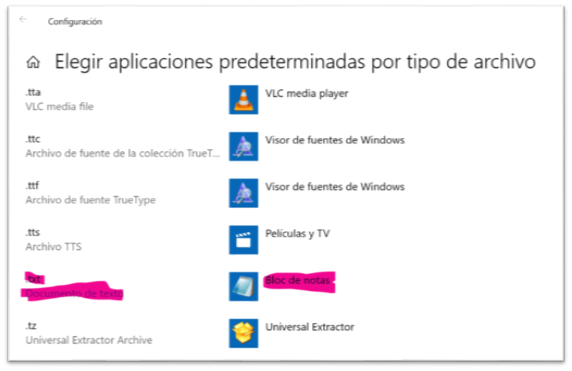
He marcado de color la extensión .txt. Podemos ver cómo nos indica que se abrirán con el bloc de notas. Pues ahora hay que pulsar encima del bloc de notas para cambiarlo:
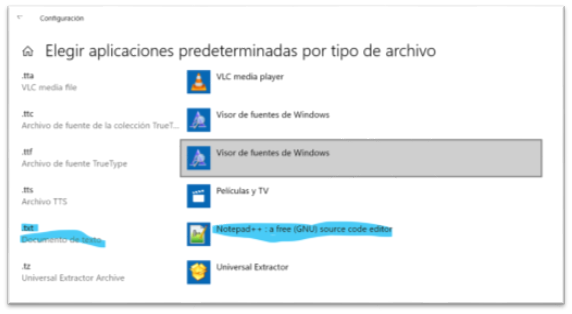
En el desplegable escogemos Notepad++ como aplicación predeterminada y nos aparece ahora su icono a la derecha. No hay que guardar nada, basta cerrar la ventana de configuración. Si ahora vamos al explorador de ficheros, veremos como el icono que tienen los ficheros .txt es el del Notepad++ y se abren por defecto con él:
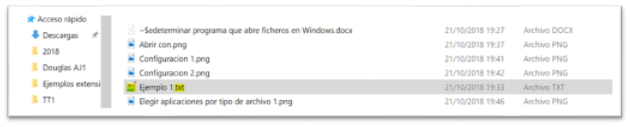
Si la cosa se complica se puede recurrir a tocar claves del registro. Pero yo hace muchos años que para esto no toco el registro.
11 Comentarios
Comentarios Cerrados




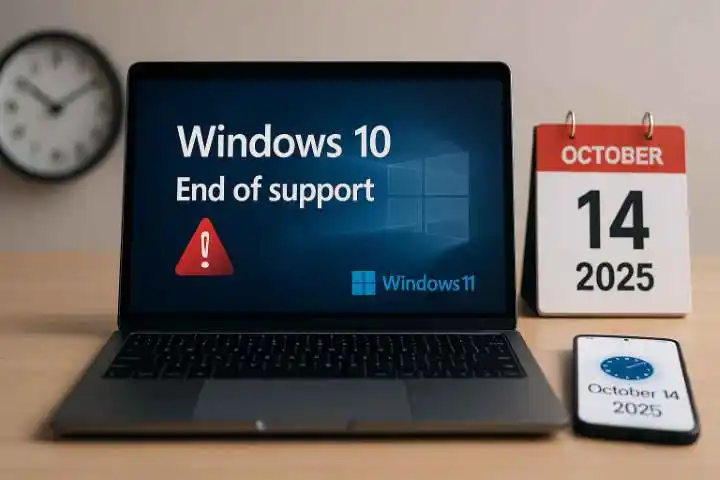

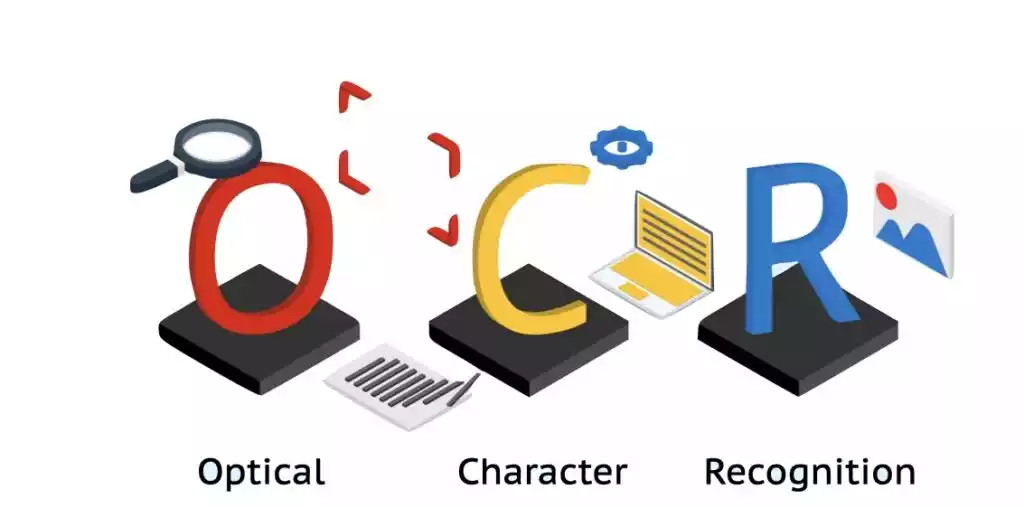
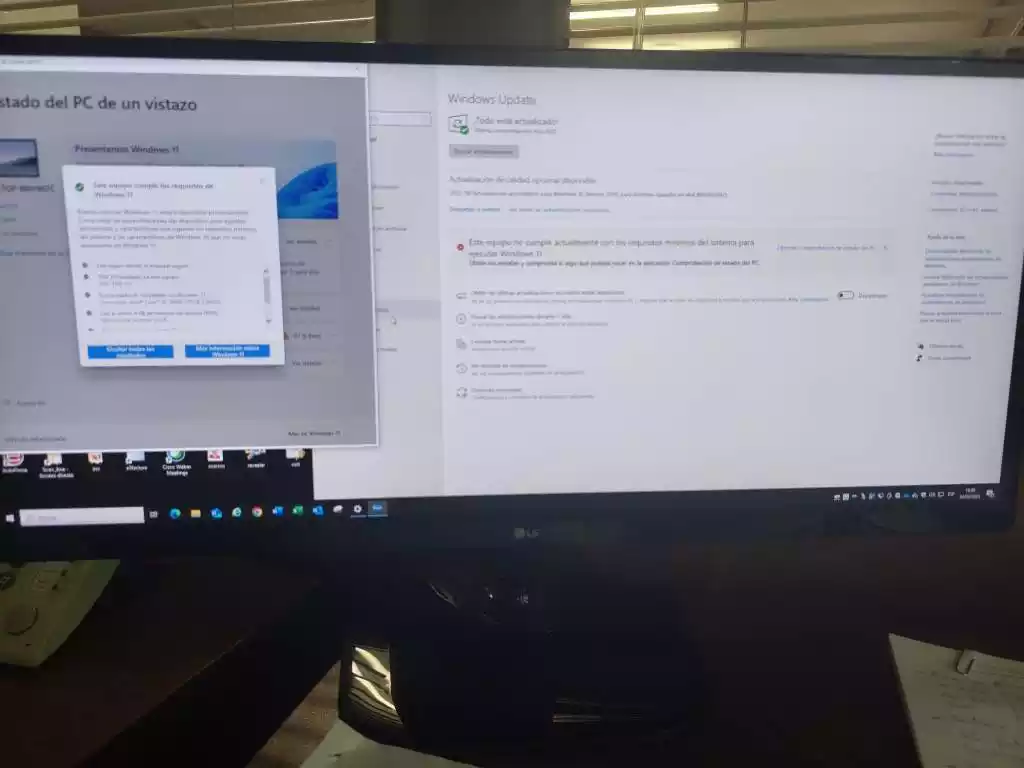
Veamos:
Eso lo he repetido unas 25 veces, e incluso más opciones que comentaste y otras tales como modificar las claves del registro, pero nada de nada.
Es un W10 instalado desde 0, limpio y sin programas raros (los programas tipo Office y demás Originales) y aún no he conseguido que W10 cambie del Notepad a Notepad++
Puede que sea un error “puntual” de este windows, cosa que dudo, ya que llevo poniendo N++ en todos los PC’s que formateo y en todos los Windows y, hasta ahora no había dado problemas.
Es más, desde la Tienda de Windows se puede instalar N++, pero ni por esas, este W10 no deja cambiar a N++.
Pues comenta la versión exacta de Windows 10 y la de Notepad++ instalado.
Probas en tres PCs diferentes. Dos con Windows Home y otro con Windows Pro. Solo se me ocurre que sea una versión más rara de Windows.
Por cierto Tendero, hace tiempo comentaste que tenías preparada una entrada sobre como instaar y sacar todo el rendimiento de las tarjetas gráficas en Linux. Seguro que muchos lo encontrarían útil.
Hola: Si lo recuerdo… a ver si saco tiempo y lo peor un equipo donde hacer las capturas. Este verano montamos un MiniPC con una nVidia 1080 con Linux. Pero el uso que le iban a dar era para emplear el CUDA con cálculos matemáticos… ahora bien tuvimos que pelearnos con los drivers de nVidia para que funcionasen.
Lo peor es cuando es un portátil y lleva gráficas híbridas…
La verdad es que esto me ha recordado que nunca he entendido por qué Microsoft no ha mejorado mínimamente dos programas básicos del SO como son Notepad y la línea de comandos (entre otros posiblemente). Siguen siendo prácticamente lo mismo desde hace muchos años, les faltan funcionalidades básicas y muchos otros programas de terceros los superan ampliamente. No hace falta que los hinchen con funcionalidades avanzadas, pero al menos podrían haberlos evolucionado para hacerlos mínimamente útiles. Hace años que una de las primeras cosas que hago cuando instalo Windows es instalar Notepad++ o Context, y ConEmu.
Cristina:
La línea de comandos lleva muchas mejoras y de hecho ahora es compatible con muchas comandos de Linux… pero por otro lado tienes la PowerShell que es donde están todas las novedades.
Y el Notepad en esta versión le han puesto algunas cosas nuevas y reparado errores por fin…
Pues yo tampoco consigo cambiarlo,
Windows 10 Pro version 1803 compilacion de SO 17134.345
Estos pasos también los hemos tenido que hacer para que los PDF los abra con el SumatraPDF
Parece que hay un error que no deja poner como predeterminados algunos programas como notepad++ o photoshop.
https://www.howtogeek.com/fyi/microsoft-broke-windows-10s-file-associations-with-a-botched-update/
Sin embargo como cuento yo siempre he podido poner el Notepad++ como predetermindado